win10系统屏幕亮度调节方法教程
时间:2015-01-13 09:35:29 作者:啤酒 阅读:16777215
新安装Win10系统,觉得电脑屏幕亮度太高,有一种非常刺眼的感觉,很容易引起眼睛疲劳,飞翔铭月建议大家将屏幕亮度调节至眼睛舒适最好。Win10屏幕亮度怎么调?这是很多新安装Win10用户所常问的一个问题,下面52z飞翔铭月介绍下Win10屏幕亮度调节方法,一起来操作下吧。
1、在Win10桌面空白位置,用鼠标右键右击,在弹出的右键菜单中,选择“个性化”。
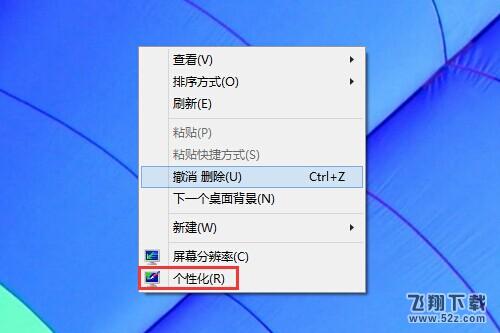
2、进入Win10个性化设置后,我们再点击左下角的“显示”链接。
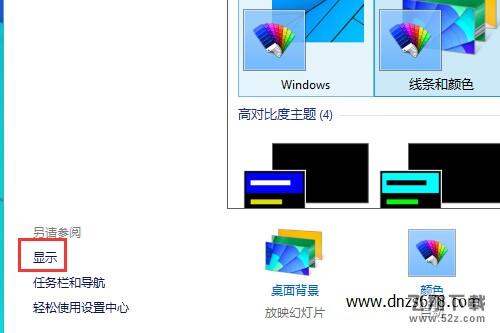
3、进入显示设置后,我们再点击左侧的“调节亮度”选项。
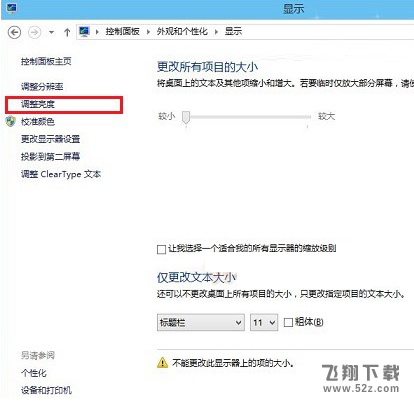
4、最后在屏幕亮度调节界面的底部中间位置,就可以看到Win10屏幕亮度调节杆了,大家可以用鼠标拖动调节,改变屏幕亮度。
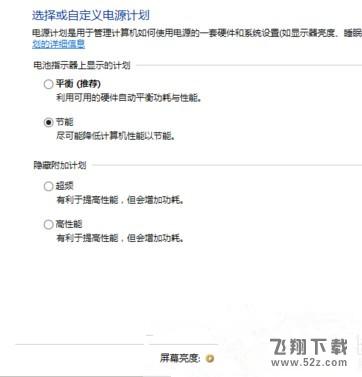
- 屏幕亮度调节工具 V2014 绿色版
- 大小:0.1MB 时间:06.05 赞:40
-
屏幕亮度调节工具 V2014 绿色版0.1MB
下载 -
屏幕亮度调节工具 V2014 绿色版0.1MB
下载 -
屏幕亮度调节工具 V2014 绿色版0.1MB
下载 -
屏幕亮度调节工具 V2014 绿色版0.1MB
下载 -
屏幕亮度调节工具 V2014 绿色版0.1MB
下载
相关文章
-
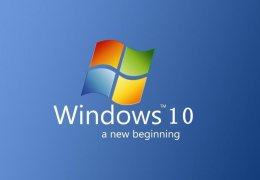
- win10系统屏幕亮度调节方法教程
-
新安装Win10系统,觉得电脑屏幕亮度太高,有一种非常刺眼的感觉,很容易引起眼睛疲劳,飞翔铭月建议大家将屏幕亮度调节至眼睛舒适最好。Win10屏幕亮度怎么调?这是很多新安装Win10用户所常问的一个问题,下面52z飞翔铭月介绍下Win10屏幕亮度调节方法,一起来操作下吧。
16777215








